何千ものファイル名に個人名のサフィックスを一括追加
翻訳:简体中文繁體中文EnglishFrançaisDeutschEspañol日本語한국어,更新日:2025-02-11 09:32
概要:コンピュータのフォルダには大量のファイルがあり、多くのファイルには異なるバージョンや命名の衝突がある可能性があります。管理が行き届いていない環境では、混乱を招き、必要なファイルをすぐに見つけることが難しくなります。ファイル名の最右部に個人名のサフィックスを追加することで、ファイルの責任者を明確に識別でき、著者の迅速な特定、分類、アーカイブ、およびファイル管理の効率向上が可能になります。以下では、複数のファイル名の右側に個人名のサフィックスを一括追加する方法を説明します。プレフィックスの内容を追加することもサポートしています。
1、使用シーン
ファイル名の最右端に文字、数字、テキスト、または記号をサフィックスとして追加します。
例えば: Event Poster.jpg, Budget Plan.xlsx, Presentation Slides.pptx という3つのファイル
すべてにフランス語バージョン「FR」を追加する必要があり、結果は Event Poster FR.jpg, Budget Plan FR.xlsx, Presentation Slides FR.pptx となります。
2、プレビュー
処理前:
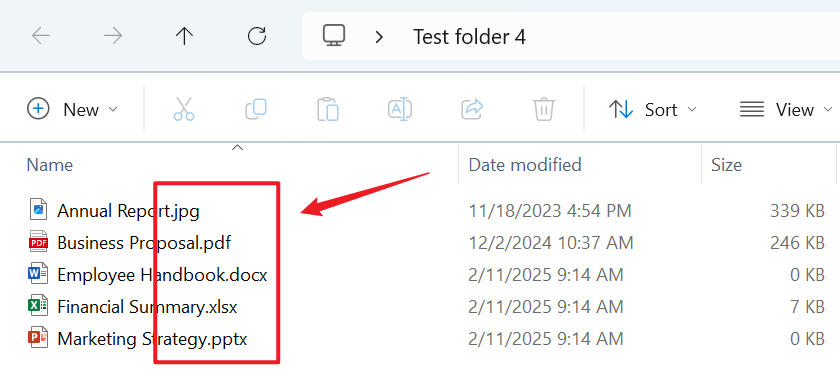
処理後:
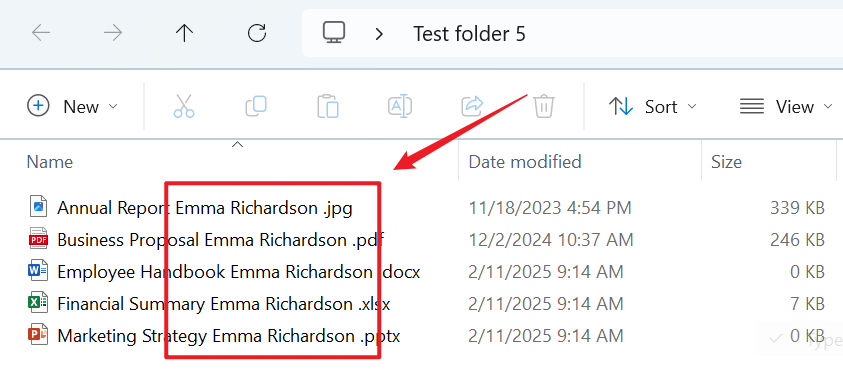
3、操作手順
【HeSoft Doc Batch Tool】を開き、【ファイル名】 - 【ファイル名にプレフィックスとサフィックスを追加】をクリックします。

【ファイルを追加】ファイル名の最右端に文字、数字などのサフィックスを追加する必要がある単一または複数のファイルを追加します。
【フォルダからファイルをインポート】ファイル名の最右端に文字、数字などのサフィックスを追加する必要がある多くのファイルを含むフォルダをインポートします。
ファイルを下に直接ドラッグすることもできます。その後、次へをクリックします。

【サフィックスを追加】を選択し、下のテキストボックスに追加する文字、数字、キーワードなどを入力し、完了したら次へをクリックします。

処理が完了するのを待ってから、保存されたフォルダをクリックして、追加されたコンテンツを含むすべてのファイルを表示します。
